不适应win8.1新改变如何灵活改回原来的模式
Windows 8是美国微软开发的新一代操作系统,Windows 8共有4个发行版本,分别面向不同用户和设备。于2012年10月26日发布。微软在Windows 8操作系统上对界面做了相当大的调整。取消了经典主题以及Windows 7和Vista的Aero效果,加入了ModernUI,和Windows传统界面并存。同时Windows徽标大幅简化,以反映新的Modern UI风格。前身旗形标志转化成梯形。
小编这里要跟大家分享的是关于win8.1相对于之前的系统所做的新改变,以及如何将这些新改变变回原来的形式,大家知道,随着win8系统的升级版win8.1更新的到来,一个界面友好、操作便捷的系统又出现在了用户面前。有很多用户才刚刚习惯了win8的界面,对于这款新的升级系统,很多新潮的体验让很多用户都不适应,来得有点措手不及。那么win8.1系统究竟是怎么改变的?相对于之前的windows系统有一些什么不同之处呢?想要了解的朋友跟随小编一起来看看吧!
一、win8.1的新改变
1、Windows 8.1将资源管理器重命名为文件管理器;
2、将“计算机/我的电脑”改名为“这台电脑”;
3、将原先的布局进行了重构,变成了如下图这样的界面:
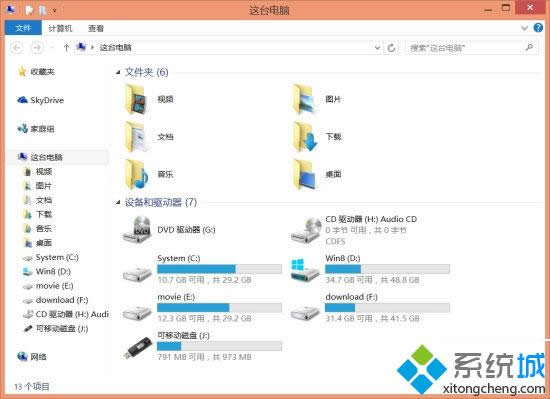
这样的布局其实还是挺实用的,大家只是习惯的问题,只要过一段时间适应了之后就会非常好用了,当然,如果大家想将“这台电脑”重新改回“计算机/我的电脑”也是可以的,只要点击紧挨地址栏左侧的“向上”箭头,即来到“桌面”,然后右键“这台电脑”,选择重命名就可以了!
如果你打算将Windows 8.1混在一起的所有存储设备像以前那样分开显示的话,就有些麻烦了,微软并未提供将它们分开的选项,但是小编可以教大家一个成功解决的方法让光驱,可移动U盘以及本地磁盘各自分开区域,具体步骤如下:
1、首先在“这台电脑”窗口空白处右键,选择“分组依据”→“更多”;
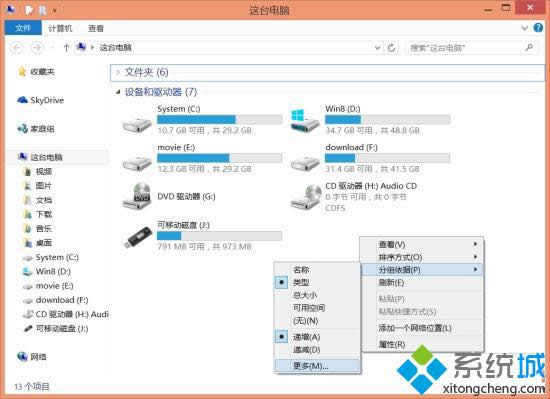
2、在打开的窗口中勾选“文件系统”,点击确定返回;
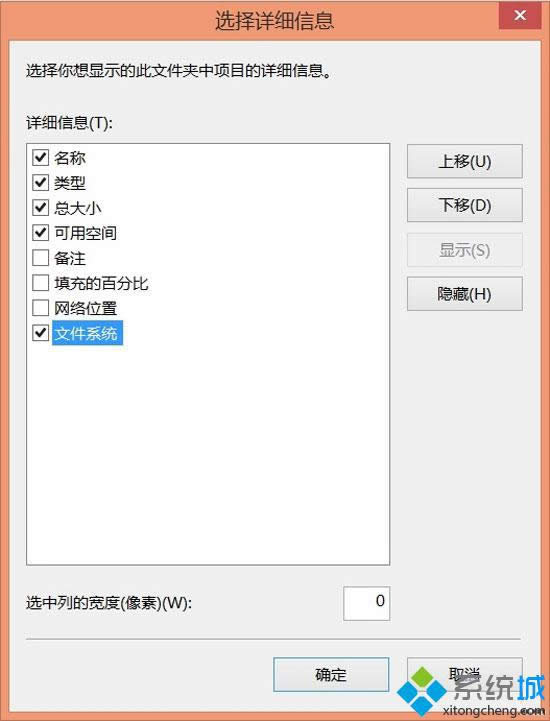
3、最后回到“这台电脑”窗口,再次空白处右键,选择“分组依据”,这次选择刚刚添加的“文件系统”,顺序随意。完成后就能看到各类存储设备分开显示了。
Windows 8是对云计算、智能移动设备、自然人机交互等新技术新概念的全面融合,也是“三屏一云”战略的一个重要环节。Windows 8提供了一个跨越电脑、笔记本电脑、平板电脑和智能手机的统一平台。